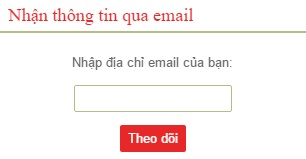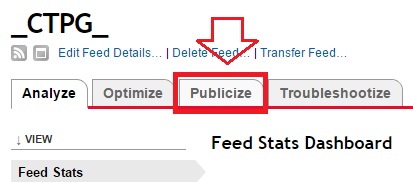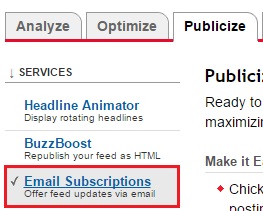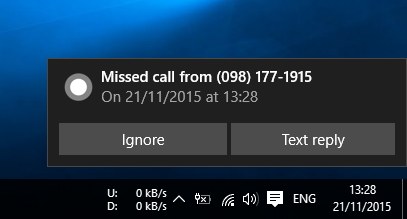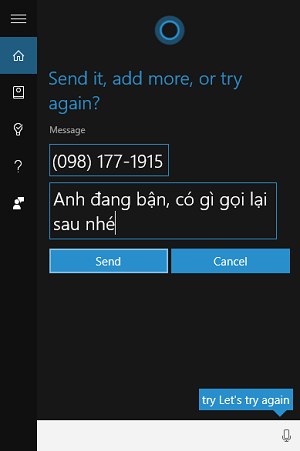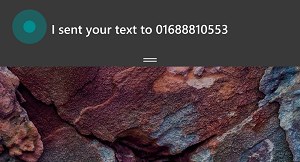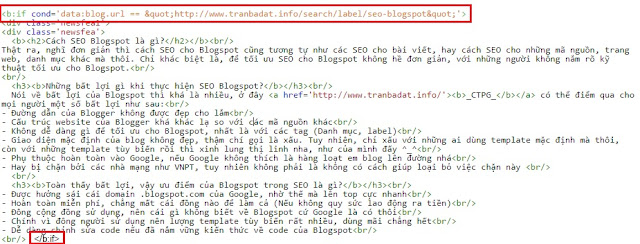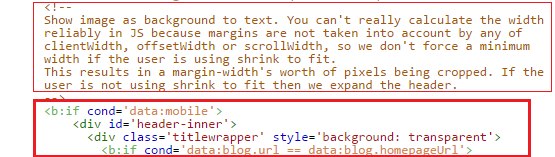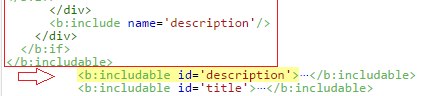Cách tải bản đồ offline về điện thoại Windows 10 Mobile
Windows Phone hay Windows 10 Mobile có một tính năng mà các hệ điều hành khác như Android hay iOS rất thèm khát. Đó chính là bản đồ offline, sử dụng không cần mạng. Nếu bạn là một người đang sử dụng Windows Phone hay Windows 10 Mobile, thì đừng quên tính năng này, giúp bạn có thể tra đường, tìm kiếm địa chỉ hoàn toàn không cần mạng.

- Vào All Settings -> gõ vào thanh tìm kiếm từ khóa "map", lựa chọn Offline maps:
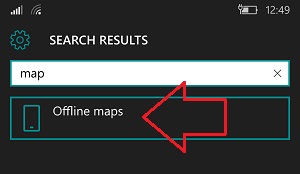
- Vào All Settings -> System -> Offline maps:

- Vào ứng dụng Bản đồ (Maps) hay Heremaps cũng được, mở thanh menu Hamburger ra, sau đó vào Settings -> Download or update maps:
- Để tải bản đồ, tap vào tùy chọn dấu + Tải bản đồ (Download maps):
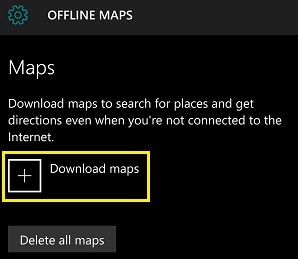
- Sau đó, để tải bản đồ Offline Việt Nam, thì vào lần lượt như sau: Asia ->Vuốt xuống dưới cùng, tap vào Việt Nam. Và đây là bản đồ đang được tải về, nặng khoảng 145MB.
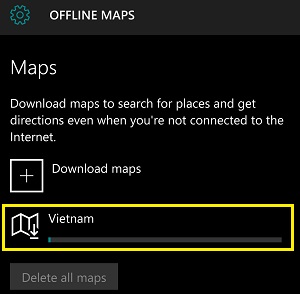
Nhớ để im đừng sử dụng cho đến khi bản đồ được tải xong nhé, vì bạn chuyển sang dùng các ứng dụng khác thì lập tức việc tải bản đồ offline về sẽ bị tạm dừng đó.
Như vậy là xong rồi đó, bạn đã tải bản đồ offline Việt Nam về điện thoại Windows 10 Mobile rồi. Nếu bạn đi du lịch hay sống ở nước khác thì cũng có thể tải bản đồ ở nước đó về, hoàn toàn miễn phí đấy nhé.

Vậy làm thế nào để tải bản đồ offline về điện thoại Windows 10 Mobile?
Để tải bàn đồ offline về điện thoại Windows 10 khá đơn giản nếu bạn tìm hiểu một tí về hệ điều hành này. Ở đây mình xin hướng dẫn cặn kẽ cách tải bản đồ offline của Việt Nam về điện thoại của bạn trong một vài bước như sau:1. Truy cập vào tùy chọn Offline maps của Windows 10:
Có một số cách truy cập vào tùy chọn này như sau:- Vào All Settings -> gõ vào thanh tìm kiếm từ khóa "map", lựa chọn Offline maps:
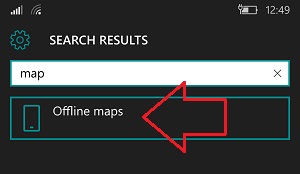
- Vào All Settings -> System -> Offline maps:

- Vào ứng dụng Bản đồ (Maps) hay Heremaps cũng được, mở thanh menu Hamburger ra, sau đó vào Settings -> Download or update maps:
Xem thêm: Cách tắt/bật rung khi nhận cuộc gọi trên Windows 10 Mobile
2. Tải bản đồ offline:
Tại đây, chúng ta sẽ có những tùy chọn khác nhau, nhưng bạn có thể chỉ cần quan tâm đến phần Bản đồ (Maps) thôi.- Để tải bản đồ, tap vào tùy chọn dấu + Tải bản đồ (Download maps):
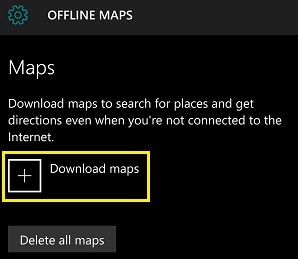
- Sau đó, để tải bản đồ Offline Việt Nam, thì vào lần lượt như sau: Asia ->Vuốt xuống dưới cùng, tap vào Việt Nam. Và đây là bản đồ đang được tải về, nặng khoảng 145MB.
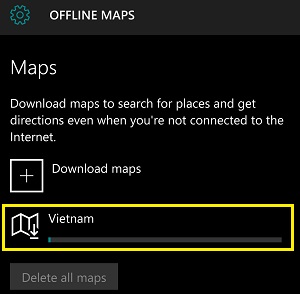
Nhớ để im đừng sử dụng cho đến khi bản đồ được tải xong nhé, vì bạn chuyển sang dùng các ứng dụng khác thì lập tức việc tải bản đồ offline về sẽ bị tạm dừng đó.
Như vậy là xong rồi đó, bạn đã tải bản đồ offline Việt Nam về điện thoại Windows 10 Mobile rồi. Nếu bạn đi du lịch hay sống ở nước khác thì cũng có thể tải bản đồ ở nước đó về, hoàn toàn miễn phí đấy nhé.
Xem thêm: Những thủ thuật hay dành cho Windows 10 Mobile